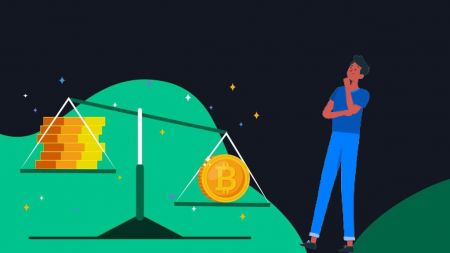Como usar a negociação de margem na AscendEX
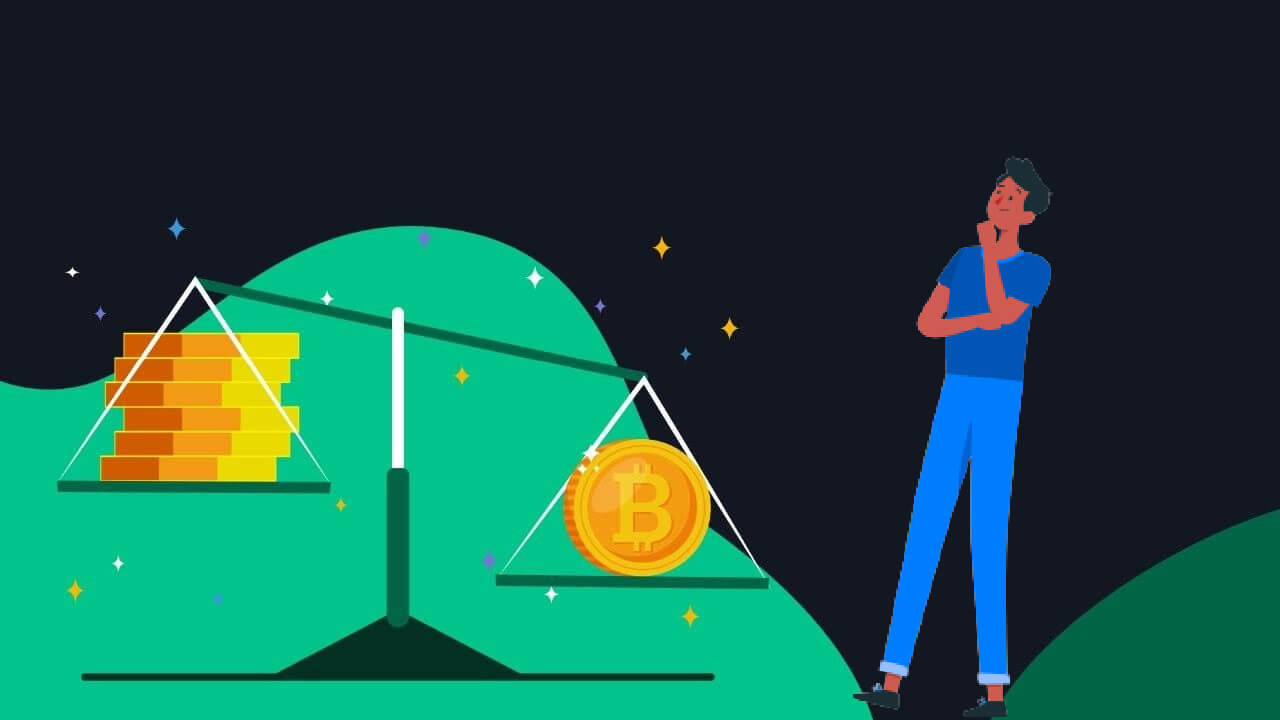
Como iniciar a negociação de margem no AscendEX【PC】
1. Visite AscendEX – [Trading] – [Margin Trading]. Existem duas visualizações: [Padrão] para iniciantes, [Profissional] para traders profissionais ou usuários mais experientes. Tome [Padrão] como exemplo.
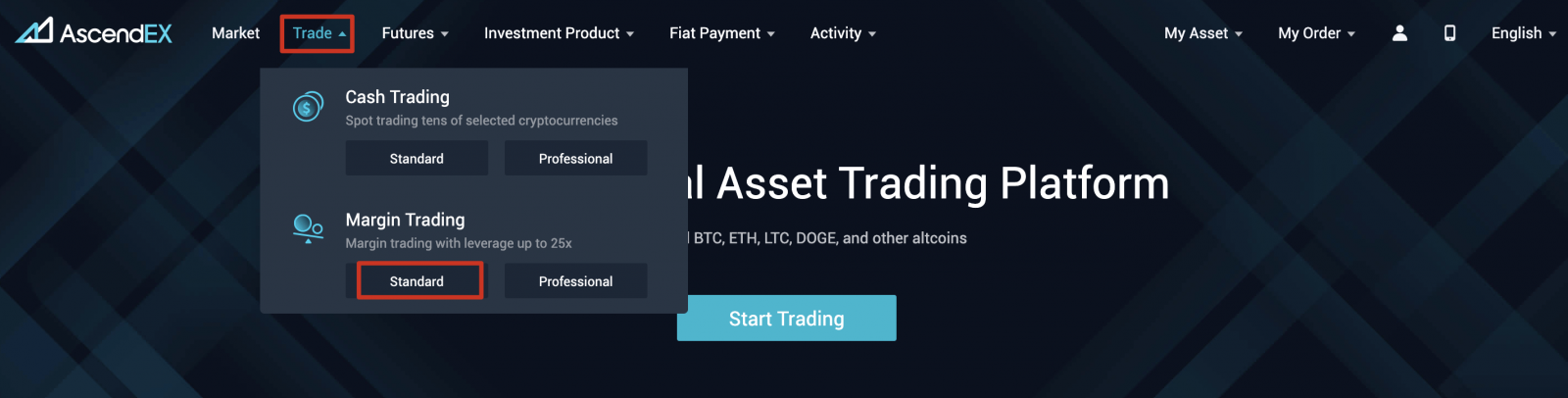
2. Clique em [Padrão] para entrar na página de negociação. Na página, você pode:
- Pesquise e selecione um par de negociação que deseja negociar no lado esquerdo.
- Coloque a ordem de compra/venda e selecione um tipo de ordem na seção do meio.
- Visualize o gráfico de velas na área central superior; verifique o livro de pedidos, as últimas negociações no lado direito. Pedido aberto, histórico de pedidos e resumo de ativos estão disponíveis na parte inferior da página.
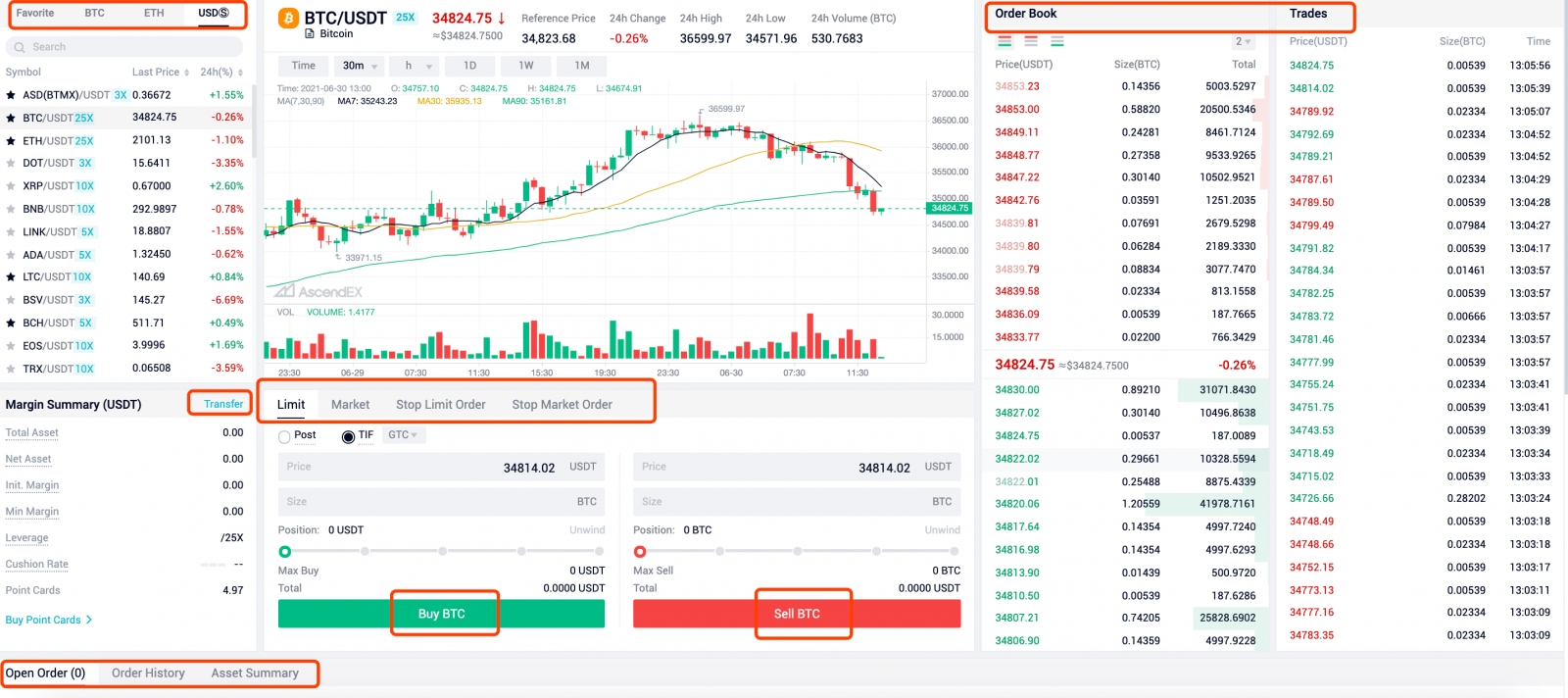
3. As informações de margem podem ser visualizadas na seção central esquerda. Se você atualmente não possui nenhum ativo na Conta de Margem, clique em [Transferir].
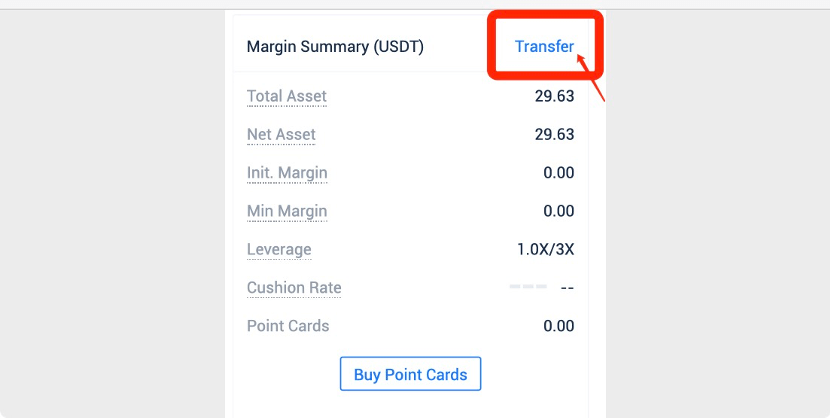
4. Nota: A AscendEX Margin Trading adota o modo de margem entre ativos, o que significa que os usuários podem transferir qualquer ativo para a Conta de Margem como garantia e tomar emprestado vários tipos de ativos simultaneamente contra a mesma garantia.
Neste modo, todos os ativos em sua conta de margem podem ser usados como garantia para mitigar riscos de liquidação desnecessária e perdas potenciais.
5. Você pode transferir BTC, ETH ou USDT para Conta de Margem, então todo o saldo da conta pode ser usado como garantia.
- Selecione o token que você gostaria de transferir.
- Transferência de [Dinheiro] para [Margem] (os usuários podem transferir entre contas de Dinheiro/Margem/Futuros).
- Insira um valor de transferência.
- Clique em [Confirmar para transferir].
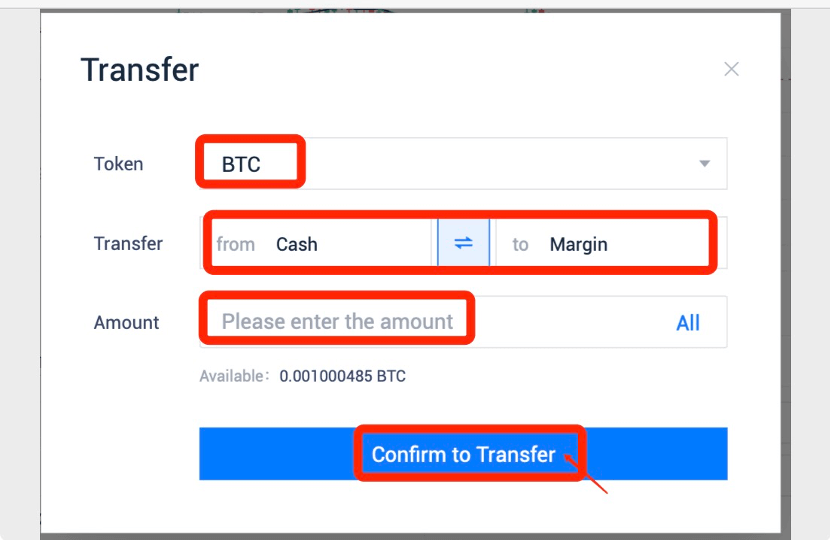
6. Quando a transferência estiver concluída, você pode iniciar a Margin Trading.
7. Suponha que você deseja colocar uma ordem de compra limitada de BTC.
Se você espera que o preço do BTC suba, você pode emprestar USDT da plataforma para comprar/comprar BTC.
- Clique em [Limite], insira um preço de pedido.
- Insira um tamanho de pedido; ou você pode mover o botão ao longo da barra abaixo para selecionar uma porcentagem de sua compra máxima como tamanho do pedido. O sistema calculará automaticamente o volume total de negociação (Total).
- Clique em [Comprar BTC] para fazer o pedido.
- Se você deseja fechar a posição, clique em [Desenrolar] e [Vender BTC].
As etapas para colocar uma ordem de compra no mercado são bastante semelhantes, exceto que você não precisa inserir um preço de ordem, pois as ordens de mercado são preenchidas no preço de mercado atual.
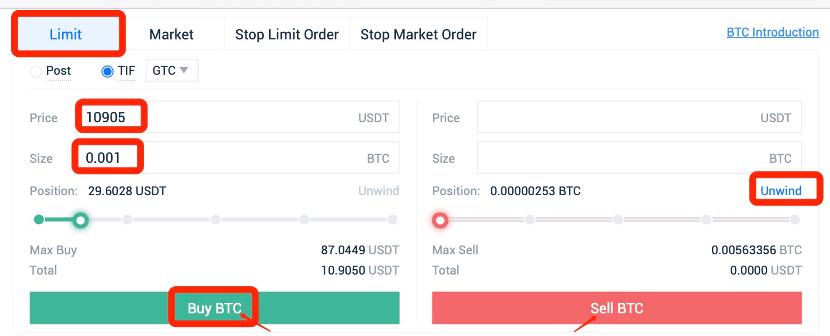
8. Se você espera que o preço do BTC caia, você pode pegar emprestado o BTC da plataforma para vender/vender o BTC.
- Clique em [Limite], insira um preço de pedido.
- Insira um tamanho de pedido; ou você pode mover o botão ao longo da barra abaixo para selecionar uma porcentagem de sua compra máxima como tamanho do pedido. O sistema calculará automaticamente o volume total de negociação (Total).
- Clique em [Vender BTC] para fazer o pedido.
- Se você quiser fechar a posição, clique em [Desenrolar] e [Comprar BTC].
As etapas para colocar uma ordem de venda no mercado são bastante semelhantes, exceto que você não precisa inserir um preço de ordem, pois as ordens de mercado são preenchidas no preço de mercado atual.
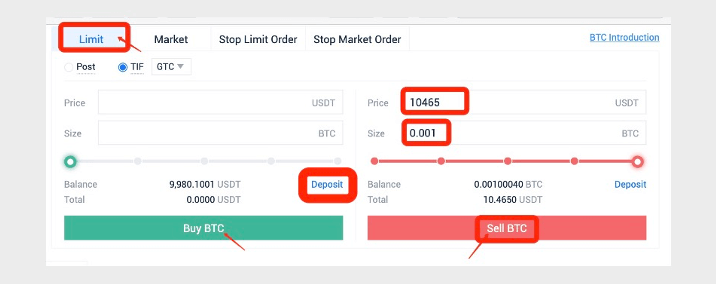
(A ordem aberta de negociação de margem levará ao aumento do ativo emprestado antes mesmo da execução da ordem. No entanto, isso não afetará o patrimônio líquido.)
Os juros do empréstimo de margem são calculados e atualizados na página da conta do usuário a cada 8 horas às 0:00 UTC/8:00 UTC/16:00 UTC/24:00 UTC. Não há juros de margem se o usuário pedir fundos emprestados e pagar os empréstimos dentro do ciclo de liquidação de 8 horas.
A parte dos juros será paga antes da parte principal do empréstimo.
Notas:
Quando a ordem é preenchida e você está preocupado que o mercado possa se mover contra sua negociação, você sempre pode definir uma ordem de stop loss para mitigar o risco de liquidação forçada e perdas potenciais. Para mais detalhes, consulte Como parar a perda na negociação de margem.
Como iniciar a negociação de margem no AscendEX 【APP】
1. Abra o aplicativo AscendEX, visite [Homepage] – [Trade] – [Margin].Você precisa primeiro transferir ativos para a conta de margem antes de negociar. Clique na área cinza sob o par de negociação para visitar a página Margin Asset.
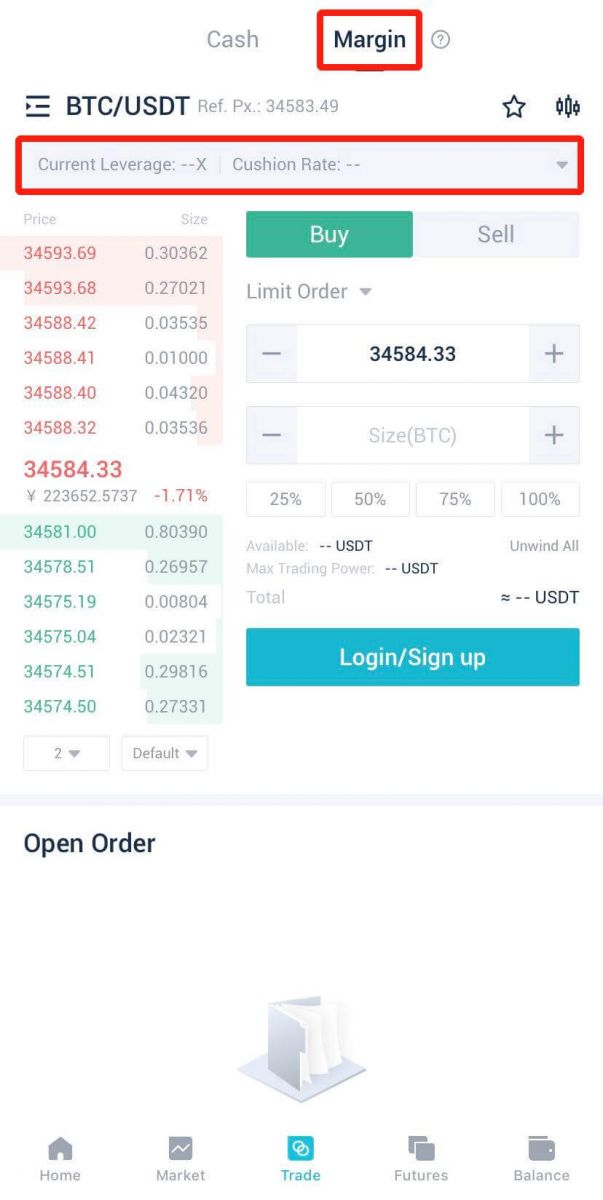
2. Nota: A AscendEX Margin Trading adota o modo de margem entre ativos, o que significa que os usuários podem transferir qualquer ativo para a Conta de Margem como garantia e tomar emprestado vários tipos de ativos simultaneamente contra a mesma garantia.
Neste modo, todos os ativos em sua conta de margem podem ser usados como garantia para mitigar o risco de liquidação desnecessária e perdas potenciais.
3. Você pode comprar um cartão de ponto ou transferir ativos na página Margin Asset. Pegue a transferência de ativos como exemplo, clique em [Transferir].
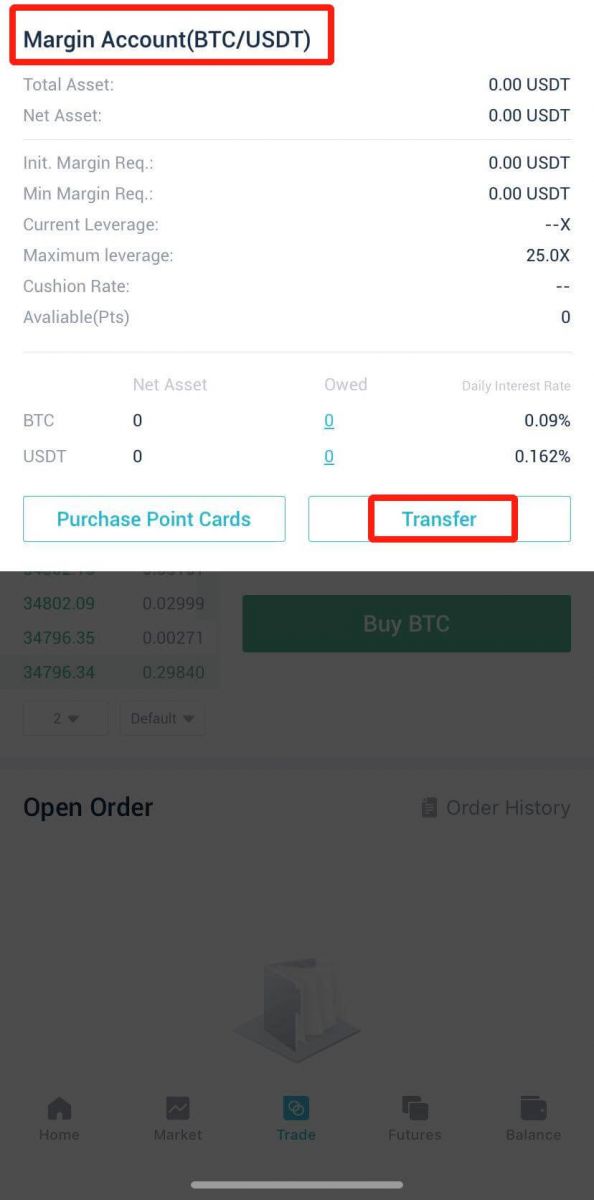
4. Você pode transferir BTC, ETH, USDT ou XRP para Conta de Margem, então todo o saldo da conta pode ser usado como garantia.
A. Clique no botão do triângulo invertido para selecionar [Conta de caixa] e [Conta de margem] (os usuários podem transferir entre contas de caixa/margem/futuros).
B. Selecione o token que deseja transferir.
C. Insira um valor de transferência.
D. Clique em [OK] para concluir a transferência.
B. Selecione o token que deseja transferir.
C. Insira um valor de transferência.
D. Clique em [OK] para concluir a transferência.
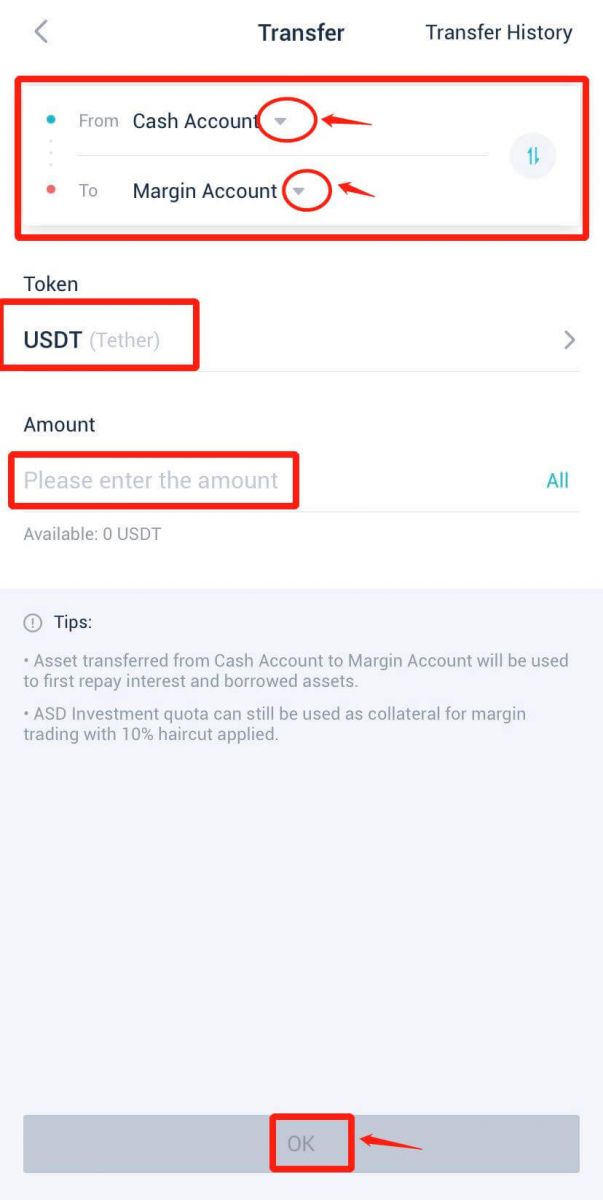
5. Quando a transferência estiver concluída, você pode selecionar um par de negociação para iniciar a negociação de margem.
6. Clique no símbolo para escolher entre os pares de negociação BTC/ETH/USDT. Suponha que você queira colocar uma ordem de compra limitada para negociar BTC/USDT.
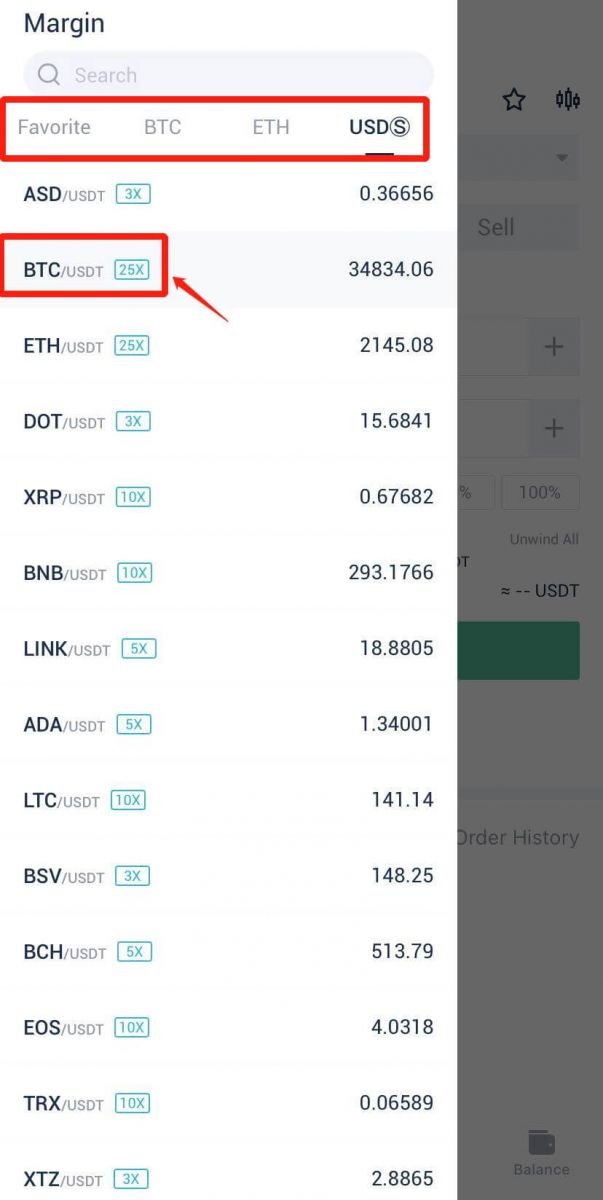
7. Se você espera que o preço do BTC suba, você pode emprestar USDT da plataforma para comprar/comprar BTC.
A. Clique em [Comprar] e [Limitar pedido], insira um preço de pedido.
B. Insira um tamanho de pedido. Ou você pode selecionar um tamanho clicando em uma das quatro opções abaixo (25%, 50%, 75% ou 100%, representando uma porcentagem de sua compra máxima). O sistema calculará automaticamente o volume total de negociação (Total).
C. Clique em [Comprar BTC] para fazer o pedido.
B. Insira um tamanho de pedido. Ou você pode selecionar um tamanho clicando em uma das quatro opções abaixo (25%, 50%, 75% ou 100%, representando uma porcentagem de sua compra máxima). O sistema calculará automaticamente o volume total de negociação (Total).
C. Clique em [Comprar BTC] para fazer o pedido.
As etapas para colocar uma ordem de compra no mercado são bastante semelhantes, exceto que você não precisa inserir um preço de ordem, pois as ordens de mercado são preenchidas no preço de mercado atual.
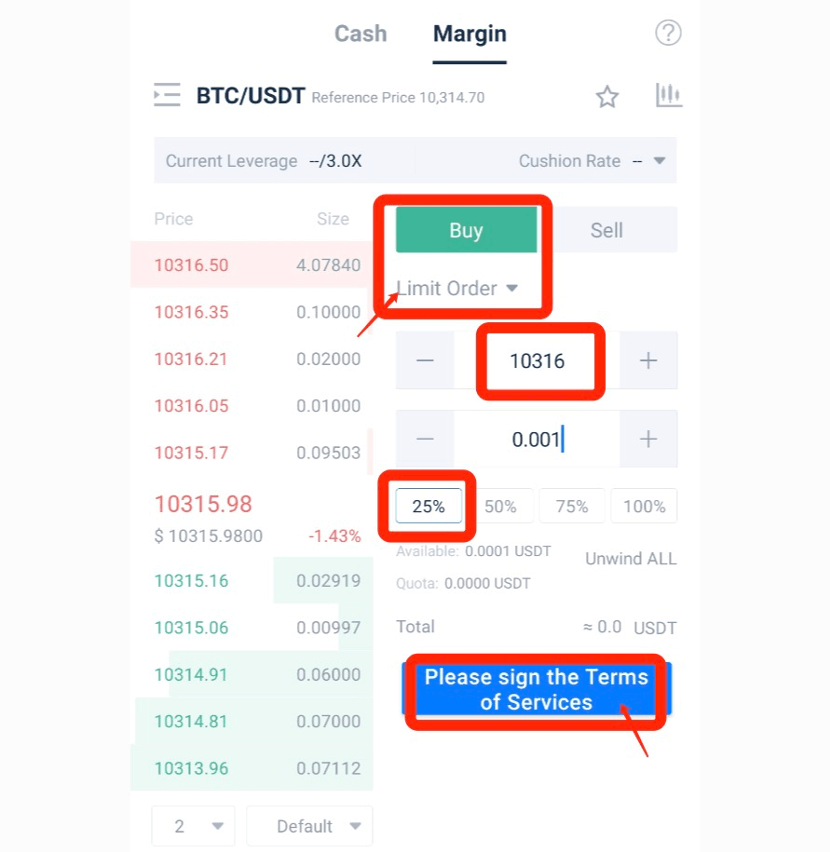
8. Para fechar a ordem de compra de limite/mercado, você pode simplesmente colocar uma ordem de venda de limite/mercado.
9. Tome como exemplo uma ordem de venda limitada.
A. Clique em [Vender] e [Limitar pedido].
B. Insira um preço de pedido.
C. Clique em [Desenrolar tudo] e [Vender BTC]. Quando a ordem for preenchida, sua posição será fechada.
B. Insira um preço de pedido.
C. Clique em [Desenrolar tudo] e [Vender BTC]. Quando a ordem for preenchida, sua posição será fechada.
Para fechar uma ordem de compra no mercado, clique em [Desenrolar tudo] e [Vender BTC].
O AscendEX Margin Trading permite que os usuários tomem emprestado e paguem o empréstimo de margem diretamente por meio da negociação, removendo assim o processo de solicitação manual.
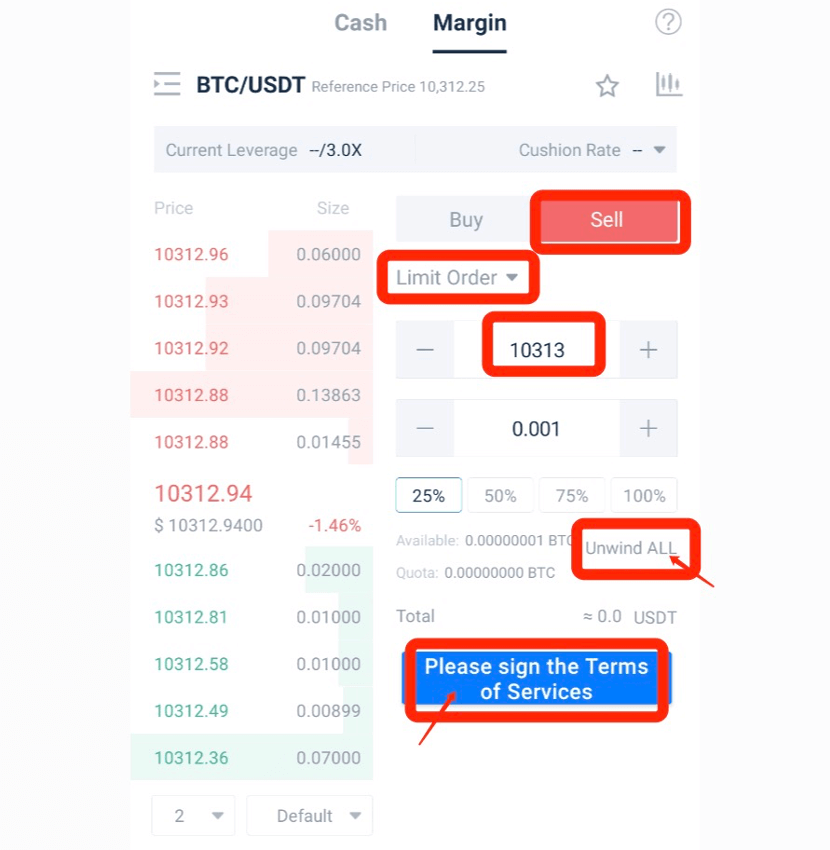
10. Suponha agora que você deseja colocar uma ordem de venda limitada para negociar BTC/USDT.
11. Se você espera que o preço do BTC caia, você pode pedir BTC emprestado da plataforma para vender BTC a descoberto.
A. Clique em [Vender] e [Limitar pedido], insira um preço de pedido.
B. Insira um tamanho de pedido. Ou você pode selecionar um tamanho clicando em uma das quatro opções abaixo (25%, 50%, 75% ou 100%, representando uma porcentagem de sua compra máxima), e o sistema calculará automaticamente o volume total de negociação (Total) .
C. Clique em [Vender BTC] para fazer o pedido.
As etapas para colocar uma ordem de venda no mercado são bastante semelhantes, exceto que você não precisa inserir um preço de ordem, pois as ordens de mercado são preenchidas no preço de mercado atual.
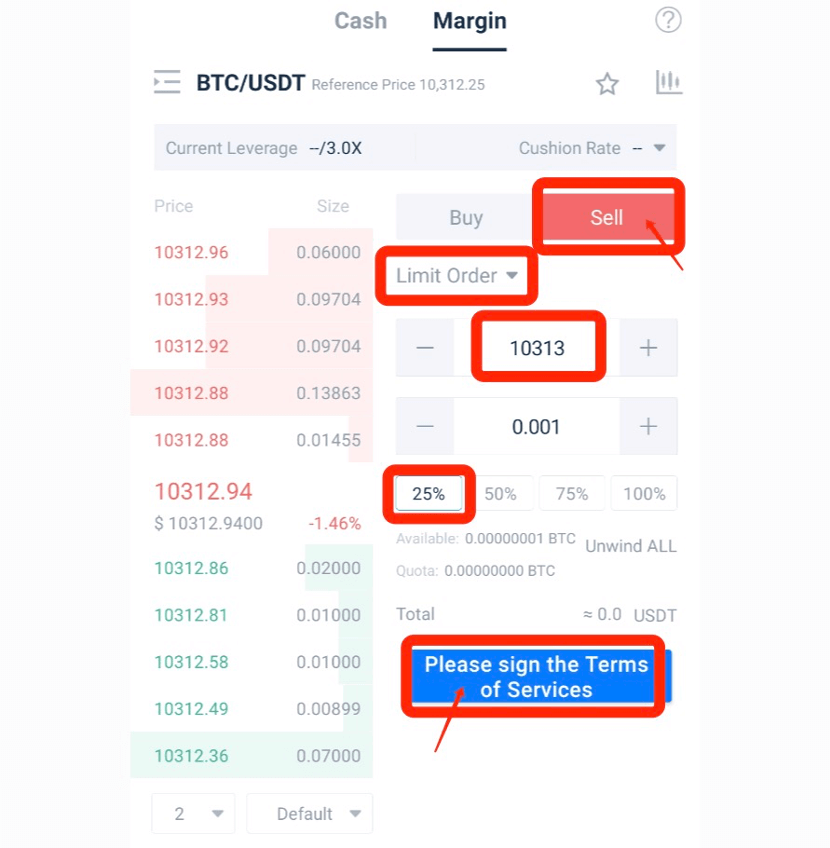
12. Para fechar a ordem de venda com limite/mercado, você pode simplesmente colocar uma ordem de compra com limite/mercado.
13. Tome como exemplo uma ordem de compra limitada.
A. Clique em [Comprar] e [Limitar pedido].
B. Insira um preço de pedido.
C. Clique em [Desenrolar tudo] e [Comprar BTC]. Quando a ordem for preenchida, sua posição será fechada.
B. Insira um preço de pedido.
C. Clique em [Desenrolar tudo] e [Comprar BTC]. Quando a ordem for preenchida, sua posição será fechada.
Para fechar uma ordem de compra no mercado, clique em [Desenrolar tudo] e [Comprar BTC].
O AscendEX Margin Trading permite que os usuários tomem emprestado e paguem o empréstimo de margem diretamente por meio da negociação, removendo assim o processo de solicitação manual.
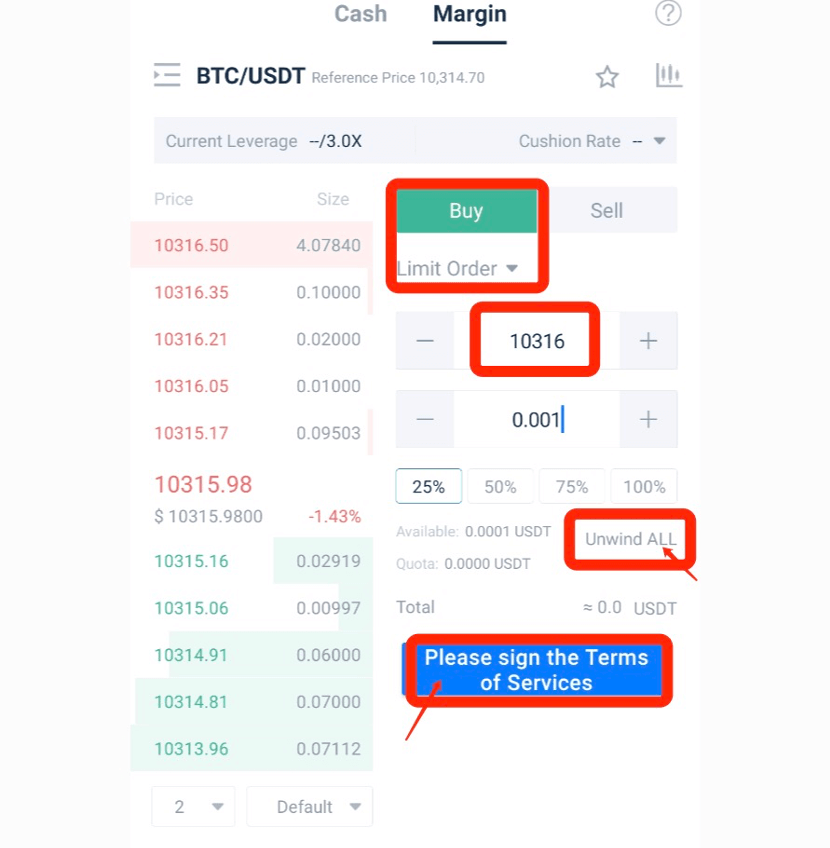
(A ordem aberta de negociação de margem levará ao aumento do ativo emprestado antes mesmo da execução da ordem. No entanto, isso não afetará o patrimônio líquido.)
Os juros do empréstimo de margem são calculados e atualizados na página da conta do usuário a cada 8 horas às 0:00 UTC/8:00 UTC/16:00 UTC/24:00 UTC. Não há juros de margem se o usuário pedir fundos emprestados e pagar os empréstimos dentro do ciclo de liquidação de 8 horas.
A parte dos juros será paga antes da parte principal do empréstimo.
Notas:
Quando a ordem é preenchida e você está preocupado que o mercado possa se mover contra sua negociação, você sempre pode definir uma ordem de stop loss para mitigar o risco de liquidação forçada e perdas potenciais. Para obter mais detalhes, consulte Como parar a perda na negociação de margem [aplicativo].
Como parar a perda na negociação de margem【PC】
1. Uma ordem stop-loss é uma ordem de compra/venda colocada para mitigar o risco de liquidação forçada ou perdas potenciais quando você está preocupado com a possibilidade de o mercado se mover contra sua negociação.Existem dois tipos de ordem de stop loss na AscendEX: stop limit ou stop market.
2. Por exemplo, sua ordem de compra limitada de BTC foi preenchida. Para mitigar o risco de liquidação forçada ou perdas potenciais, você pode definir uma ordem de limite de parada para vender o BTC.
A. Clique em [Stop Limit Order].
B. Insira um preço stop e um preço de ordem. O preço de parada deve ser menor que o preço de compra anterior e o preço atual; o preço do pedido deve ser ≤ o preço de parada.
C. Clique em [Desenrolar] e [Vender BTC]. Quando o preço de parada for atingido, o sistema colocará e preencherá automaticamente o pedido.
B. Insira um preço stop e um preço de ordem. O preço de parada deve ser menor que o preço de compra anterior e o preço atual; o preço do pedido deve ser ≤ o preço de parada.
C. Clique em [Desenrolar] e [Vender BTC]. Quando o preço de parada for atingido, o sistema colocará e preencherá automaticamente o pedido.
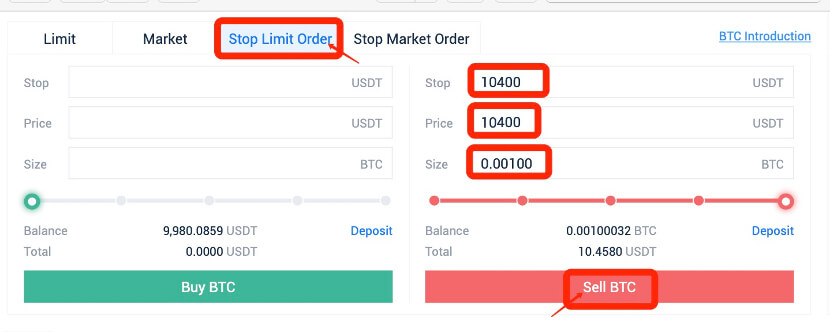
3. Assuma que sua ordem de venda limitada de BTC foi preenchida. Para mitigar o risco de liquidação forçada ou perdas potenciais, você pode definir uma ordem de limite de parada para comprar BTC.
4. Clique em [Stop Limit Order]:
A. Insira um preço stop e um preço de ordem.
B. O preço stop deve ser superior ao preço de venda anterior e ao preço atual; o preço do pedido deve ser ≥ preço de parada.
C. Clique em [Desenrolar] e [Comprar BTC]. Quando o preço de parada for atingido, o sistema colocará e preencherá automaticamente o pedido.
B. O preço stop deve ser superior ao preço de venda anterior e ao preço atual; o preço do pedido deve ser ≥ preço de parada.
C. Clique em [Desenrolar] e [Comprar BTC]. Quando o preço de parada for atingido, o sistema colocará e preencherá automaticamente o pedido.
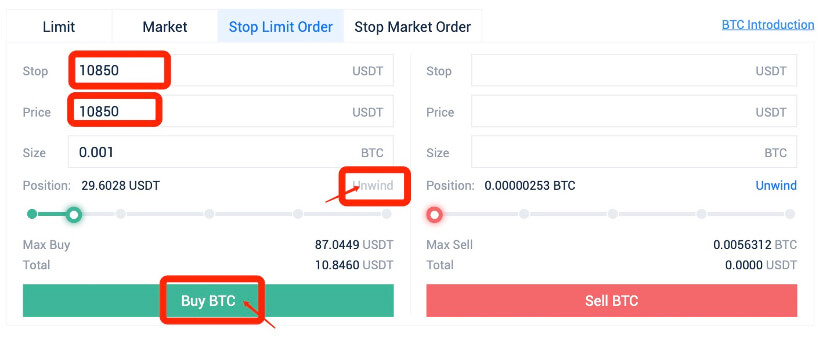
5. Suponha que sua ordem de compra de BTC no mercado foi preenchida. Para mitigar o risco de liquidação forçada ou perdas potenciais, você pode definir uma ordem de parada de mercado para vender BTC.
6. Clique em [Parar ordem de mercado]:
A. Insira um preço stop.
B. O preço stop deve ser inferior ao preço de compra anterior e ao preço atual.
C. Clique em [Desenrolar] e [Vender BTC]. Quando o preço de parada for atingido, o sistema colocará e preencherá automaticamente o pedido.
B. O preço stop deve ser inferior ao preço de compra anterior e ao preço atual.
C. Clique em [Desenrolar] e [Vender BTC]. Quando o preço de parada for atingido, o sistema colocará e preencherá automaticamente o pedido.
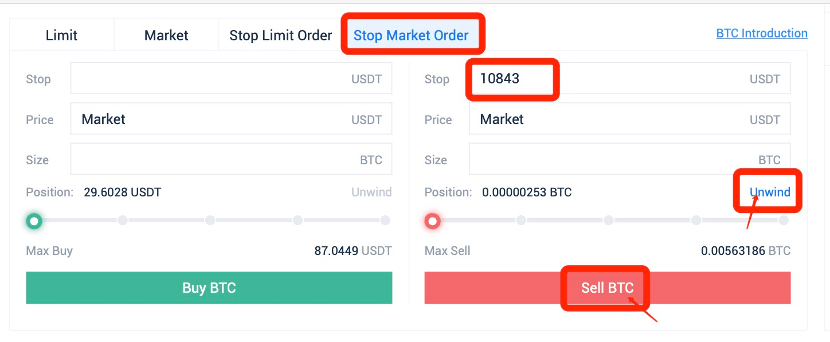
7. Suponha que sua ordem de venda de BTC no mercado foi preenchida. Para mitigar o risco de liquidação forçada ou perdas potenciais, você pode definir uma ordem de parada de mercado para comprar BTC.
8. Clique em [Parar ordem de mercado]:
A. Insira um preço stop.
B. O preço stop deve ser maior que o preço de venda anterior e o preço atual.
C. Clique em [Desenrolar] e [Comprar BTC]. Quando o preço de parada for atingido, o sistema colocará e preencherá automaticamente o pedido.
B. O preço stop deve ser maior que o preço de venda anterior e o preço atual.
C. Clique em [Desenrolar] e [Comprar BTC]. Quando o preço de parada for atingido, o sistema colocará e preencherá automaticamente o pedido.
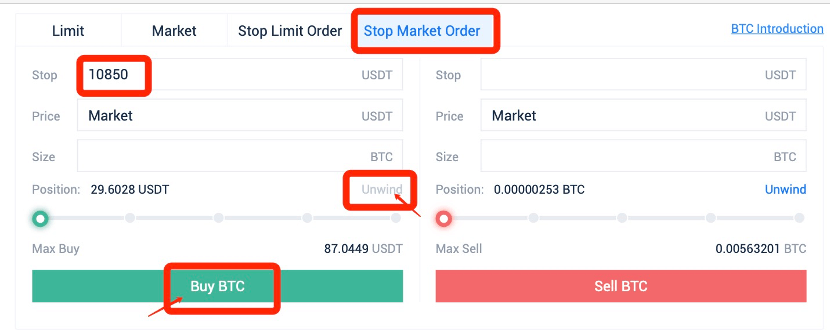
Notas:
Você já definiu uma ordem de stop loss para mitigar possíveis perdas. No entanto, você deseja comprar/vender o token antes que o preço de parada pré-definido seja atingido, você sempre pode cancelar a ordem de stop loss e comprar/vender diretamente.
Como parar a perda na negociação de margem 【APP】
1. Uma ordem stop-loss é uma ordem de compra/venda colocada para mitigar o risco de liquidação ou perdas potenciais quando você está preocupado com a possibilidade de os preços se moverem contra sua negociação.2. Por exemplo, sua ordem de compra limitada de BTC foi preenchida. Para mitigar o risco de liquidação forçada ou perdas potenciais, você pode definir uma ordem de limite de parada para vender o BTC.
A. Clique em [Sell] e [Stop Limit Order]
B. Insira um preço stop e um preço de ordem.
C. O preço stop deve ser inferior ao preço de compra anterior e ao preço atual; o preço do pedido deve ser ≤ o preço de parada.
D. Clique em [Desenrolar tudo] e [Vender BTC]. Quando o preço de parada for atingido, o sistema colocará e preencherá automaticamente o pedido.
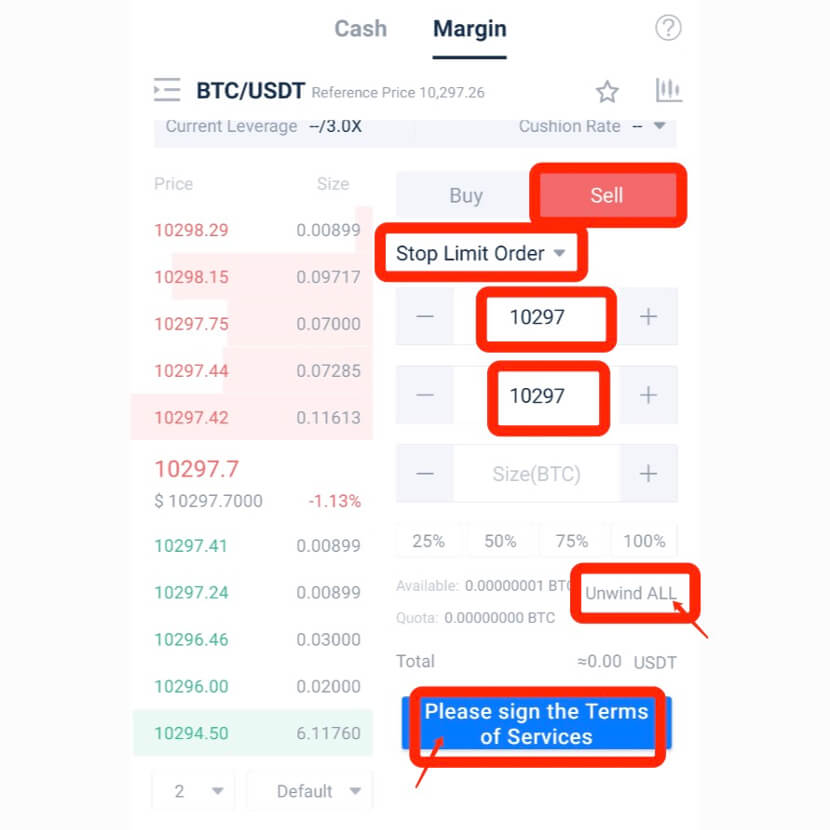
3. Assuma que sua ordem de venda limitada de BTC foi preenchida. Para mitigar o risco de liquidação forçada ou perdas potenciais, você pode definir uma ordem de limite de parada para comprar BTC.
4. Clique em [Buy] e [Stop Limit Order]:
A. Insira um preço stop e um preço de ordem.
B. O preço stop deve ser superior ao preço de venda anterior e ao preço atual; o preço do pedido deve ser ≥ preço de parada.
C. Clique em [Desenrolar tudo] e [Comprar BTC]. Quando o preço de parada for atingido, o sistema colocará e preencherá automaticamente o pedido.
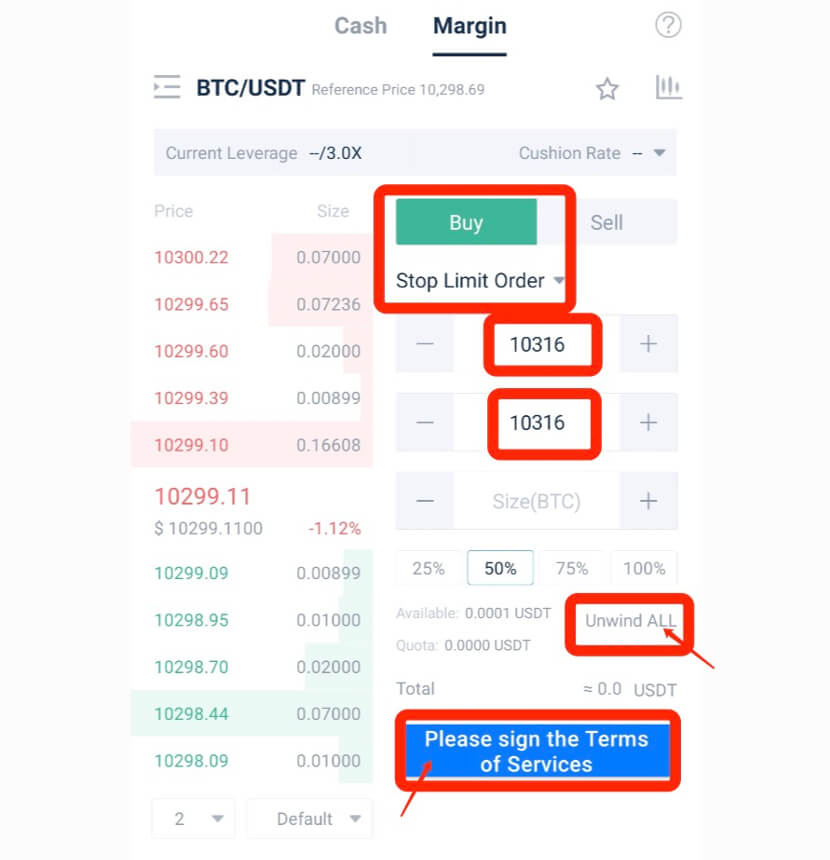
5. Suponha que sua ordem de compra de BTC no mercado foi preenchida. Para mitigar o risco de liquidação forçada ou perdas potenciais, você pode definir uma ordem de parada de mercado para vender BTC.
6. Clique em [Vender] e [Parar ordem de mercado]:
A. Insira um preço stop.
B. O preço stop deve ser inferior ao preço de compra anterior e ao preço atual.
C. Clique em [Desenrolar] e [Vender BTC]. Quando o preço de parada for atingido, o sistema colocará e preencherá automaticamente o pedido.
B. O preço stop deve ser inferior ao preço de compra anterior e ao preço atual.
C. Clique em [Desenrolar] e [Vender BTC]. Quando o preço de parada for atingido, o sistema colocará e preencherá automaticamente o pedido.
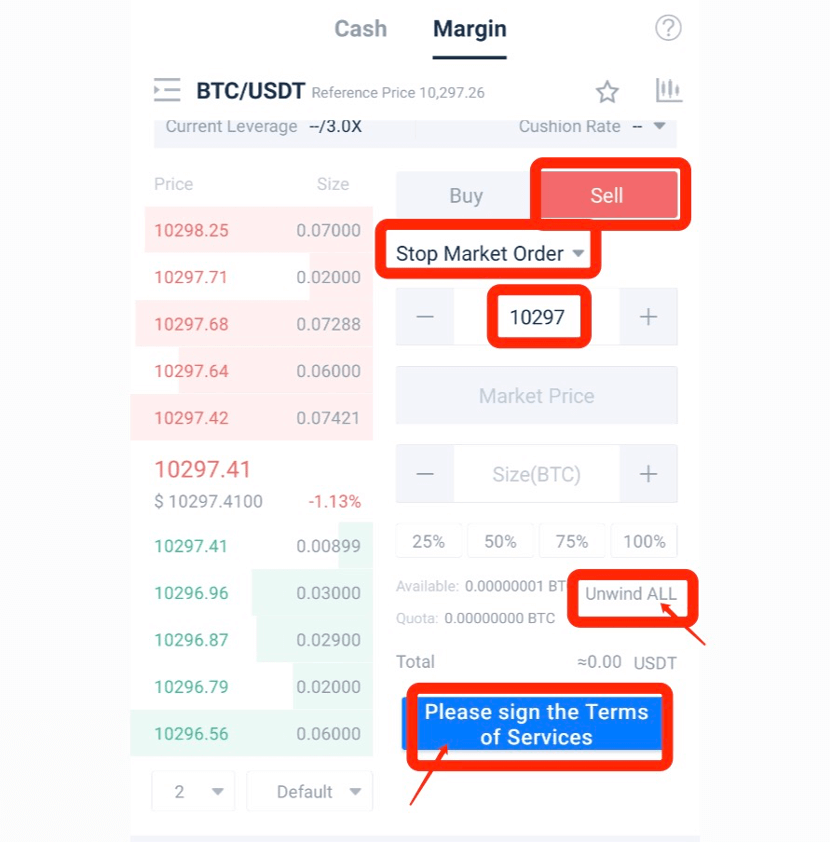
7. Suponha que sua ordem de venda de BTC no mercado foi preenchida. Para mitigar o risco de liquidação forçada ou perdas potenciais, você pode definir uma ordem de parada de mercado para comprar BTC.
8. Clique em [Buy] e [Stop Market Order]:
A. Insira um preço stop.
B. O preço stop deve ser maior que o preço de venda anterior e o preço atual.
C. Clique em [Desenrolar] e [Comprar BTC]. Quando o preço de parada for atingido, o sistema colocará e preencherá automaticamente o pedido.
B. O preço stop deve ser maior que o preço de venda anterior e o preço atual.
C. Clique em [Desenrolar] e [Comprar BTC]. Quando o preço de parada for atingido, o sistema colocará e preencherá automaticamente o pedido.
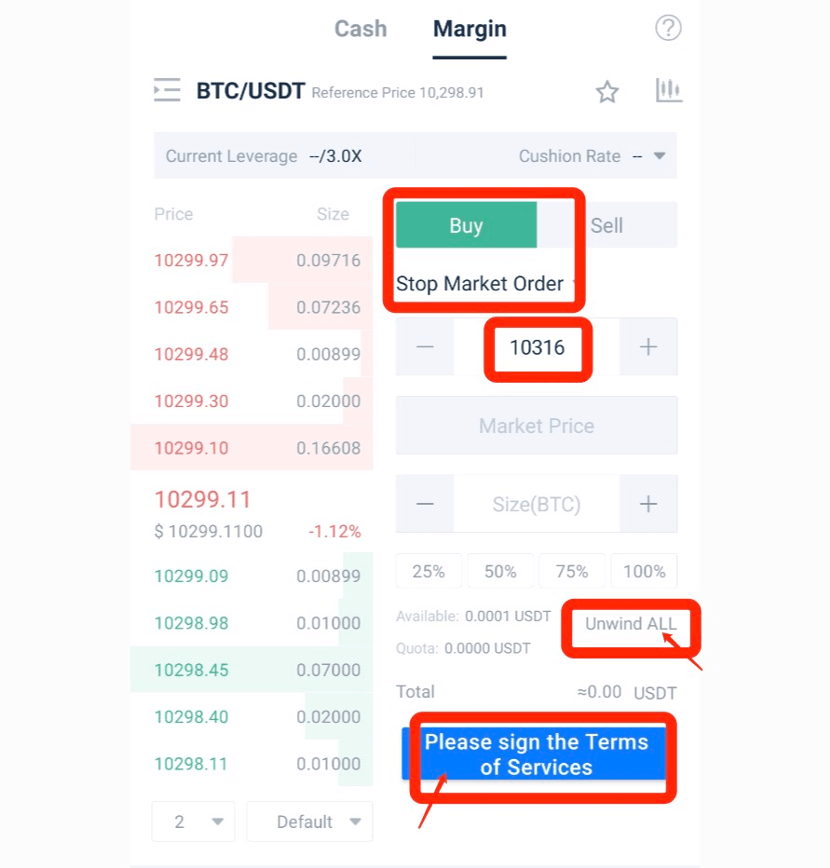
Notas :
Você já definiu uma ordem de stop loss para mitigar possíveis perdas. No entanto, você deseja comprar/vender o token antes que o preço de parada pré-definido seja atingido, você sempre pode cancelar a ordem de stop loss e comprar/vender diretamente.
Perguntas frequentes
Regras de negociação de margem ASD
- Os juros do empréstimo com margem ASD são calculados e atualizados na conta do usuário a cada hora, diferente do ciclo de liquidação de outros empréstimos com margem.
- Para o ASD disponível na conta de margem, os usuários podem se inscrever no ASD Investment Product na página My Asset - ASD do usuário. A distribuição diária de retorno será postada na conta de margem do usuário.
- A cota de Investimento ASD na Conta Caixa pode ser transferida diretamente para a Conta Margem. A cota ASD Investment na Conta Margem pode ser utilizada como garantia.
- O haircut de 2,5% será aplicado para a cota ASD Investment quando usado como garantia para negociação de margem. Quando a cota de investimento ASD fizer com que o Ativo Líquido da Conta de Margem fique abaixo da Margem Mínima Efetiva, o sistema rejeitará a solicitação de assinatura do produto.
- Prioridade de liquidação forçada: ASD Disponível antes da cota de investimento ASD. Quando uma chamada de margem é acionada, a liquidação forçada da cota de investimento ASD será executada e uma taxa de comissão de 2,5% será aplicada.
- Preço de referência da liquidação forçada do ASD = Média do preço médio do ASD nos últimos 15 minutos. Preço médio = (Melhor lance + Melhor oferta)/2
- Os usuários não estão autorizados a vender ASD se houver alguma cota de investimento em ASD na conta de caixa ou na conta de margem.
- Uma vez que haja ASD disponível para resgate de investimento na conta do usuário, o usuário pode vender ASD.
- A distribuição diária de retorno do Produto de Investimento ASD será postada na Conta de Margem. Ele servirá como reembolso para qualquer empréstimo do USDT naquele momento.
- Os juros de ASD pagos pelo empréstimo de ASD serão considerados como consumo.
Regras do cartão de pontos AscendEX
A AscendEX lançou o Cartão de Pontos de apoio ao desconto de 50% no reembolso dos juros de margem dos utentes.
Como comprar cartões de pontos
1. Os usuários podem comprar cartões de pontos na página de negociação de margem (canto esquerdo) ou ir para My Asset-Buy Point Card para compra.
2. O Point Card é vendido no valor de 5 USDT equivalente a ASD cada. O preço do cartão é atualizado a cada 5 minutos com base no preço ASD médio de 1 hora anterior. A compra é concluída após clicar no botão “Comprar agora”.
3. Assim que os tokens ASD forem consumidos, eles serão transferidos para um endereço específico para bloqueio permanente.
Como usar os cartões de ponto
1. Cada cartão de ponto vale 5 pontos com 1 ponto resgatável por 1 UDST. A precisão decimal do ponto é consistente com o preço do par de negociação USDT.
2. Os juros sempre serão pagos primeiro com Cartões de Pontos, se disponíveis.
3. Os juros incorridos após a compra recebem um desconto de 50% quando pagos com Point Cards. No entanto, tal desconto não é aplicável aos juros existentes.
4. Uma vez vendidos, os Cartões de pontos não são reembolsáveis.
Qual é o preço de referência
A fim de mitigar o desvio de preço devido à volatilidade do mercado, a AscendEX usa o preço de referência composto para o cálculo do requisito de margem e liquidação forçada. O preço de referência é calculado tomando um preço médio da última negociação das cinco bolsas seguintes - AscendEX, Binance, Huobi, OKEx e Poloniex, e removendo o preço mais alto e o mais baixo.AscendEX reserva-se o direito de atualizar as fontes de preços sem aviso prévio.